
本文将为您提供从服务器事件日志(SEL)/hardware-log提出有关如何获取您的系统的状态。
有多种不同方法可以检查此日志,其中包含按时间顺序排序错误信息。在这里,我们将向您展示如何读取信息,和如何收集日志(如果可能)。
systemstart期间(第11代服务器的一个更早版本)
systemstart期间(第12代服务器和更高版本)
当系统上安装OpenManage Server Administrator(OMSA)
当配置DRAC(戴尔远程访问控制器)
系统事件日志存储在BMC或您的服务器中的iDRAC。,这样他们就可以开机自检时通过的BMC/iDRAC配置公用程序进行访问。
重新启动服务器
在系统启动期间按Ctrl+E访问配置实用程序(P.O.S.T.)仅(图1[英语])
图1-系统启动屏幕的示例。
在主菜单中,转到选项"系统事件日志菜单)”,然后按Enter键。
您将获得2个系统事件日志的选项。选择"查看systemevent登录(启动顺序)”并按Enter键(图2[仅英文只)
图2-iDRAC/BMC配置公用程序中的设置
使用箭头键,现在,您可以滚动查看单个条目仅在服务器的事件日志屏幕上显示(图3[仅限英文])
图3-系统事件日志条目中的iDRAC
系统事件日志存储在BMC或您的服务器中的iDRAC。开机自检期间,以便他们可以访问通过系统设置。
重新启动服务器
按f2键进入系统设置
在“Main Menu(主菜单)”中选择iDRAC设置
在下一页面上,选择"仅限系统事件记录"(图4[仅限英文])
图4-系统设置iDRAC设置
选择“显示系统事件日志)"(图5[仅限英文])可以查看日志。
图5-事件日志显示选项
使用箭头键,您现在可以滚动仅通过在单个服务器事件日志中的条目(图6[仅限英文])
图6-Setup(设置)中的系统事件日志条目
Dell Open Manage Server Administrator(OMSA)和iDRAC以检索信息,并将其显示在用户友好的界面与BMC进行通信。
要访问在OMSA中的系统事件日志:
打开OMSA
单击"系统"的左侧
单击页面中间的“日志”选项卡。现在,服务器事件日志显示仅直接(图7[仅限英文])
图7-OMSA中的系统事件日志
您可以通过“Save As”右上角按钮导出日志。
iDRAC是否已配置了IP地址后,您可以从网络上的任何计算机访问iDRAC Web界面。
由于存储系统事件日志,您可以使用此界面来查看日志。
输入iDRAC Web界面使用iDRAC IP地址。
单击"系统"的左侧
单击上的“日志”选项卡。现在,服务器事件日志显示仅直接(图8[仅限英文])
图8-系统事件记录(System Event Log)的iDRAC Web界面中
您可以通过“保存日志”按钮导出列表的底部。
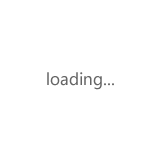
Copyright © Dell服务器|Dell存储|华为服务器|华为交换机|Dell工作站|戴尔服务器代理|华为服务器代理|戴尔服务器渠道 版权所有 京ICP备19045621号
全国服务电话:13810713934 传真:13681011021
公司地址:北京市海淀区